极速PDF阅读器怎么进行更新 极速PDF阅读器更新操作步骤
更新日期:2023-09-22 16:20:32
来源:系统之家
手机扫码继续观看

极速pdf阅读器怎么进行更新?极速pdf阅读器是一款好用的pdf阅读器,当我们使用极速pdf阅读器时,该如何对它进行更新,体验到更多的功能呢?下面小编就和大家分享下极速pdf阅读器更新的具体操作步骤。
1.我们在电脑上打开一个极速pdf阅读器界面,就会出现一个更新提示。
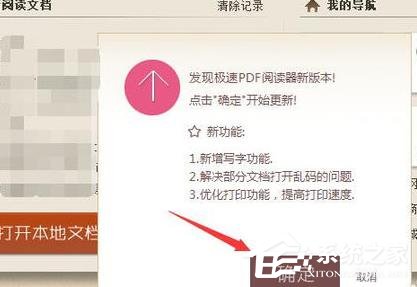
2.我们点击下方的“确定”按钮,进行软件系统的更新操作。
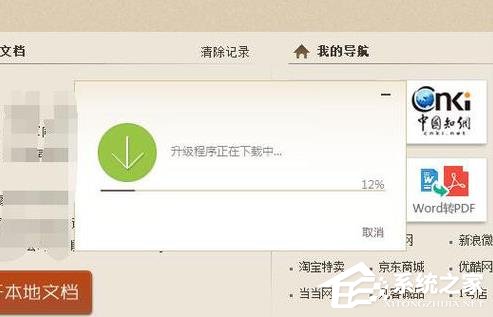
3.当进度条经过100%以后,我们点击“立即安装”,如图所示。
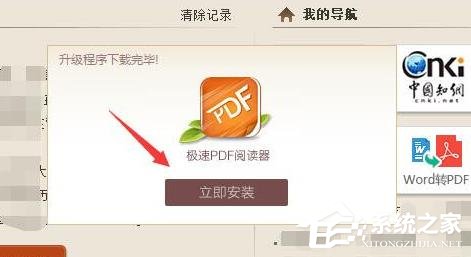
4.点击“立即安装”以后,进入到安装更新的画面,等待一会儿。

5.安装完成以后,我们看到跳到一个“立即体验”界面,点击即可使用。

该文章是否有帮助到您?
常见问题
- monterey12.1正式版无法检测更新详情0次
- zui13更新计划详细介绍0次
- 优麒麟u盘安装详细教程0次
- 优麒麟和银河麒麟区别详细介绍0次
- monterey屏幕镜像使用教程0次
- monterey关闭sip教程0次
- 优麒麟操作系统详细评测0次
- monterey支持多设备互动吗详情0次
- 优麒麟中文设置教程0次
- monterey和bigsur区别详细介绍0次
系统下载排行
周
月
其他人正在下载
更多
安卓下载
更多
手机上观看
![]() 扫码手机上观看
扫码手机上观看
下一个:
U盘重装视频












